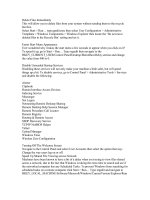VÀI THỦ THUẬT PHOTOSHOP
Bạn đang xem bản rút gọn của tài liệu. Xem và tải ngay bản đầy đủ của tài liệu tại đây (54.46 KB, 1 trang )
VÀI THỦ THUẬT PHOTOSHOP
Che giấu cảnh hỗn độn trên màn hình
Khi mở nhiều File cùng một lúc trong chương trình Photoshop, màn hình
của bạn sẽ trở nên lộn xộn (nào là các File, các Palette...) nhìn rất là rối mắt,
nếu không quen sẽ rất khó làm việc. Muốn che giấu cảnh hỗn độn ấy, chỉ để
lại File mình đang làm, bạn nhấn phím F hai lần. Thao tác này tự động giấu
thanh Menu và đồng thời canh File ấy ở giữa màn hình màu đen rất rộng rãi
và thoáng đãng. Muốn trở về như cũ thì nhấn phím F một lần nữa.
Nếu bạn muốn giấu luôn các Palette thì nhấn phím Tab. Muốn giấu đi mọi
thứ trừ thanh công cụ thì nhấn Shift+Tab. Để hiển thị lại các Palette thì nhấn
phím Tab hoặc Shift+Tab một lần nữa.
Thay đổi màu xám bao quanh hình ảnh
Nếu bạn không thích màu xám thường bao quanh hình ảnh ( khi hiển thị
hình ảnh không lấp đầy cửa sổ làm việc ) thì có thể thay bằng màu khác.
Bạn nhấp vào ô màu Foreground (màu tiền cảnh trên thanh công cụ) để hiển
thị bảng màu Color Picker và chọn một màu (hoặc có thể chọn màu từ
Palette color hoặc Palette Swatches), sau đó chọn công cụ Paint Bucket,
nhấn phím Shift và nhấp công cụ Paint Bucket vào vùng xám trên cửa sổ
làm việc.
Việc thay đổi màu này áp dụng cho mọi cửa sổ làm việc cho đến khi bạn
thay đổi lại màu khác hoặc màu xám mặc định.